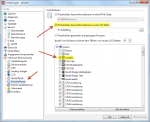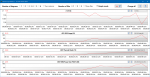Da ich gerne Auswertungen anhand von Log-Dateien durchführe, die gängigen Tools dafür aber praktisch keinerlei Hilfsmittel zur Verfügung stellen, habe ich mich entschieden selbst einen LogViewer zu programmieren, welcher die graphische Auswertung von Log-Dateien mittels "ein paar Klicks" ermöglicht. Das Tool kann die Logs von folgenden Programmen visualisieren:
Beispiel: Valley Benchmark mit 0x, 4x und 8x Anti-Aliasing:
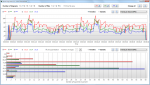
Nach Klicken auf "Open File" wird gefragt von welchem Programm die zu öffnende Log-Datei generiert wurde. Diese Auswahl gilt dann auch für alle weiteren Log-Dateien (Log-Dateien von verschiedenen Programmen gleichzeitig anzuzeigen macht keinen Sinn, da die Kategorien immer andere Namen haben).
Ist eine Datei "noch aktiv am Loggen" kann sie jederzeit ganz einfach mittels "Reload"-Button wieder nachgeladen werden:
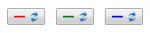
In der linken oberen Ecke jedes Diagramms wird immer Minimum, Mittelwert und Maximum der entsprechenden Kurve(n) angezeigt:

Ihr könnt auch die Höhe jedes Diagramms nach Wunsch anpassen:

Im "Statistic"-Modus werden die Werte, wenn nötig, in Bereichen zusammengefasst (Quantisierung). Die Anzahl der Bereiche kann verändert werden bzw. auch komplett abgeschaltet werden:

Ab Version 2.1: Simple Mode
Ich habe den "Two columns" (zwei Spalten) Modus hinzugefügt, welcher die Anzahl der Diagramme verdoppelt. Wenn man allerdings 2 Spalten zusammen mit einer großen Anzahl von Diagrammen verwendet werden die Diagramme sehr klein. Deswegen habe ich den "Simple mode" eingeführt, welcher
Ab Version 3.0: Zeit-Fenster Funktionalität !
Neuen "Edit"-Button integriert, welcher ein neues Fenster öffnet, welches ermöglicht für jede Log-Datei ein Zeit-Fenster zu definieren um z.B.:
Button-Beschreibungen:
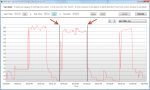
Ab Version 4.0 (August 2018):

Ab Version 5.0 (Juli 2019):
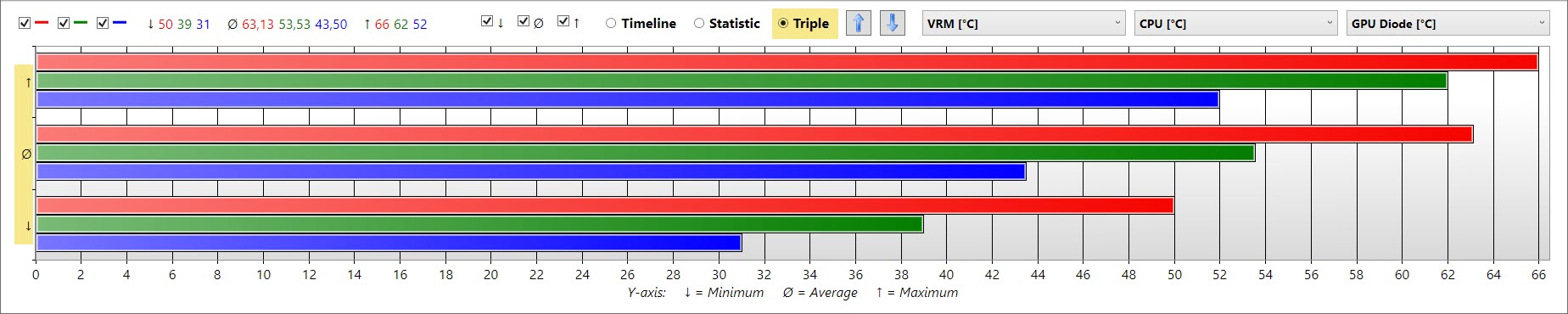
Ab Version 5.2 (November 2019):
Tom
Eine Bitte noch:
wenn's Probleme gibt (Bug), bitte verwendete Log-Datei hier hochladen damit ich's testen kann ...
Download:
Download (SHA-1 Hash, Version 6.4: 2F19F0ABC093E495617B15663E1537D436643934):
- MSI Afterburner
- AIDA64
- HWINFO
- GPU-Z
- bis zu 6 Diagrammen (bei 2 Spalten = 12)
- mit bis zu 3 Log-Dateien
Beispiel: Valley Benchmark mit 0x, 4x und 8x Anti-Aliasing:
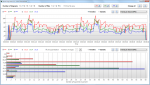
Nach Klicken auf "Open File" wird gefragt von welchem Programm die zu öffnende Log-Datei generiert wurde. Diese Auswahl gilt dann auch für alle weiteren Log-Dateien (Log-Dateien von verschiedenen Programmen gleichzeitig anzuzeigen macht keinen Sinn, da die Kategorien immer andere Namen haben).
Ist eine Datei "noch aktiv am Loggen" kann sie jederzeit ganz einfach mittels "Reload"-Button wieder nachgeladen werden:
In der linken oberen Ecke jedes Diagramms wird immer Minimum, Mittelwert und Maximum der entsprechenden Kurve(n) angezeigt:
Ihr könnt auch die Höhe jedes Diagramms nach Wunsch anpassen:
Im "Statistic"-Modus werden die Werte, wenn nötig, in Bereichen zusammengefasst (Quantisierung). Die Anzahl der Bereiche kann verändert werden bzw. auch komplett abgeschaltet werden:
Ab Version 2.1: Simple Mode
Ich habe den "Two columns" (zwei Spalten) Modus hinzugefügt, welcher die Anzahl der Diagramme verdoppelt. Wenn man allerdings 2 Spalten zusammen mit einer großen Anzahl von Diagrammen verwendet werden die Diagramme sehr klein. Deswegen habe ich den "Simple mode" eingeführt, welcher
- die Kopf- und Fußzeile vereinfacht
- die Liniendicke verringert
Ab Version 3.0: Zeit-Fenster Funktionalität !
Neuen "Edit"-Button integriert, welcher ein neues Fenster öffnet, welches ermöglicht für jede Log-Datei ein Zeit-Fenster zu definieren um z.B.:
- einen Ausschnitt von einer Log-Datei anzuzeigen oder
- mehrere Log-Daten zu perfekt zu synchronisieren
Button-Beschreibungen:
- "Set": setzen von Start/End Zeit
- "Reset": setzt die Start/End Zeit auf die Log-Datei Werte zurück
- "Zoom": zoomt in das momentane Zeit-Fenster (von Start-10% bis End+10%) für Fine-Tuning. Bemerkung: funktioniert nur wenn Start/End Zeit mehr als 10% von Log-Datei Grenzen entfernt ist.
- "Cancel": schließt Fenster oder eine Änderung
- "Apply": ja, die definierte Start/End Zeit wird als Zeit-Fenster für alle Diagramme angewendet
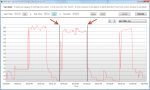
Ab Version 4.0 (August 2018):
- bis zu 3 Kategorien einer Log-Datei können jetzt in einem Diagramm dargestellt werden
- Diagramme können in einem "Dark-Style" dargestellt werden

Ab Version 5.0 (Juli 2019):
- MSI Afterburner Logs werden nun auch unterstützt (*.hml)
- "Statistik"-Diagramm bekam deutliche Verbesserungen
- Neues "Triple"-Diagramm, welches Minimum, Durchschnitt und Maximum als Balkendigramm zeigt
Ab Version 5.2 (November 2019):
- Möglichkeit zum Speichern/Laden des aktuellen Setups vom LogViewer (Details siehe Post #42)
- Screenshot Funktionalität
- "Reload file" Button kann man jetzt konfigurieren für "zeige nur letzte x Minuten" (Details siehe Post #43)
- Unterstützung von Command-Line-Arguments
- Drag & Drop von Dateien
- "Change all" Buttons haben eine SMART-Funktionalität
- für Details bitte das Video schauen auf YouTube
- Stylen von Generic Log Viewer MainWindow
- "Locken" von Diagrammen
- neue Hot-Keys
- für Details bitte Post #63 anschauen
- Auswahl Log-Applikation mittels Command-Line-Argument
- Optionale Datei "GenericLogViewer.cla" für besseres "Öffnen mit ..."
- Anpassung Hot-Keys
- für Details bitte Post #74 anschauen
- "Selfie"-Mode für bessere Screenshots
- Kategorie ComboBoxen haben jetzt links eine Farbmarkierung
- Screenshot-Funktionalität wurde verbessert
- für Details bitte Post #77 anschauen
- "Marker-Mode", welcher die genaue Bestimmung jedes einzelnen Log-Wertes ermöglicht
- für Details bitte Post #78 anschauen
- Microsoft Windows
- Microsoft Framework .NET 4.8 (mindestens, kam mit Windows 1903 im April 2019)
- keine Installation notwendig, einfach "GenericLogViewer.exe" starten
Tom
Eine Bitte noch:
wenn's Probleme gibt (Bug), bitte verwendete Log-Datei hier hochladen damit ich's testen kann ...
Download:
Download (SHA-1 Hash, Version 6.4: 2F19F0ABC093E495617B15663E1537D436643934):
Anhänge
Zuletzt bearbeitet:
(Neue Version 6.4)